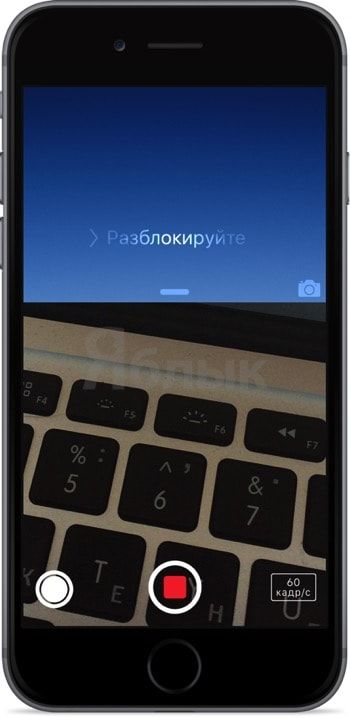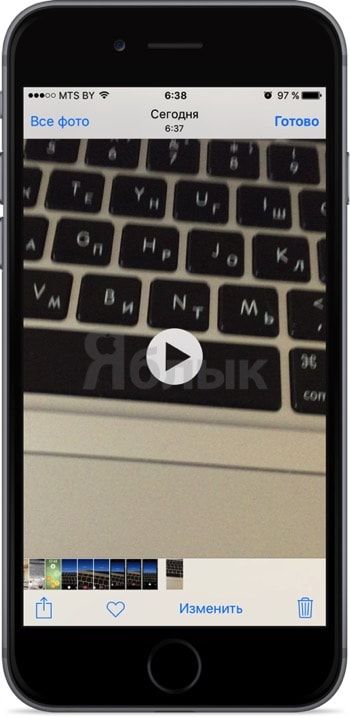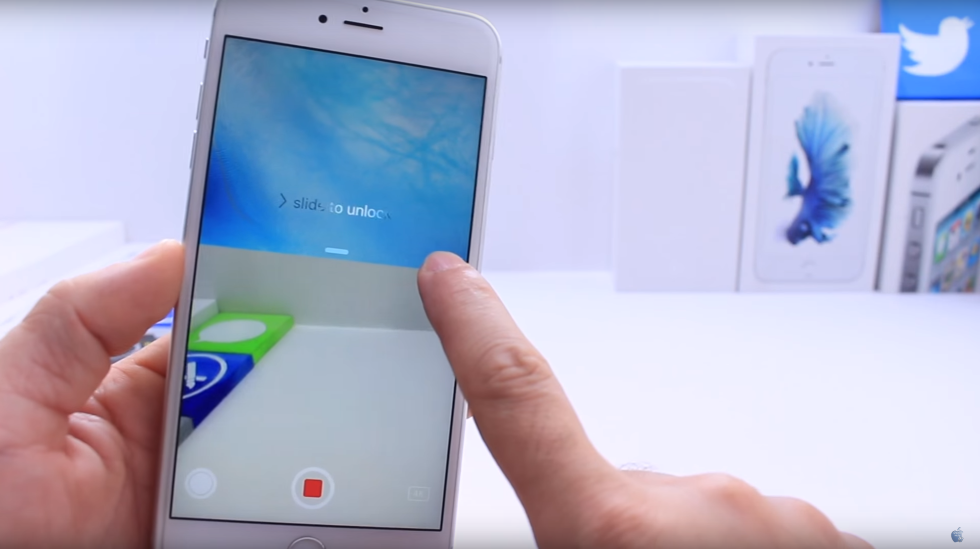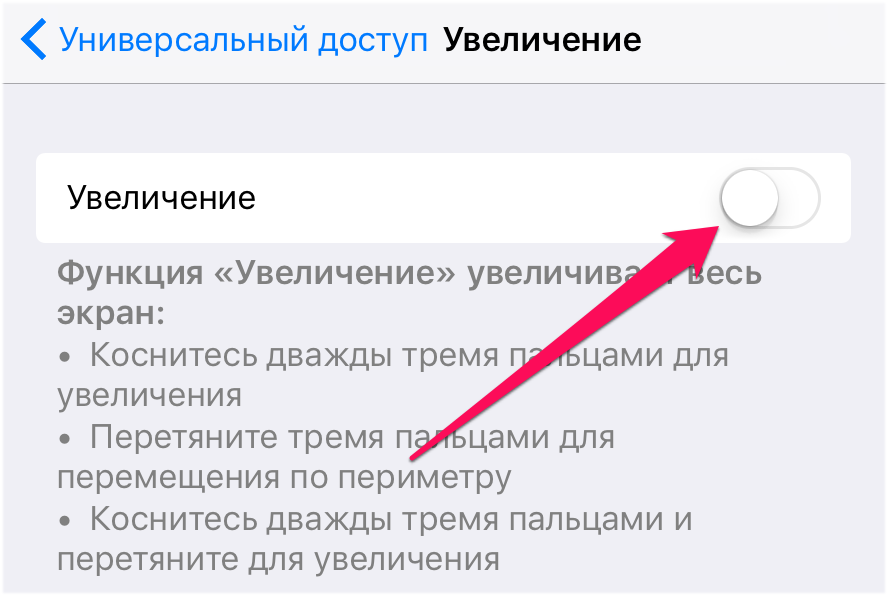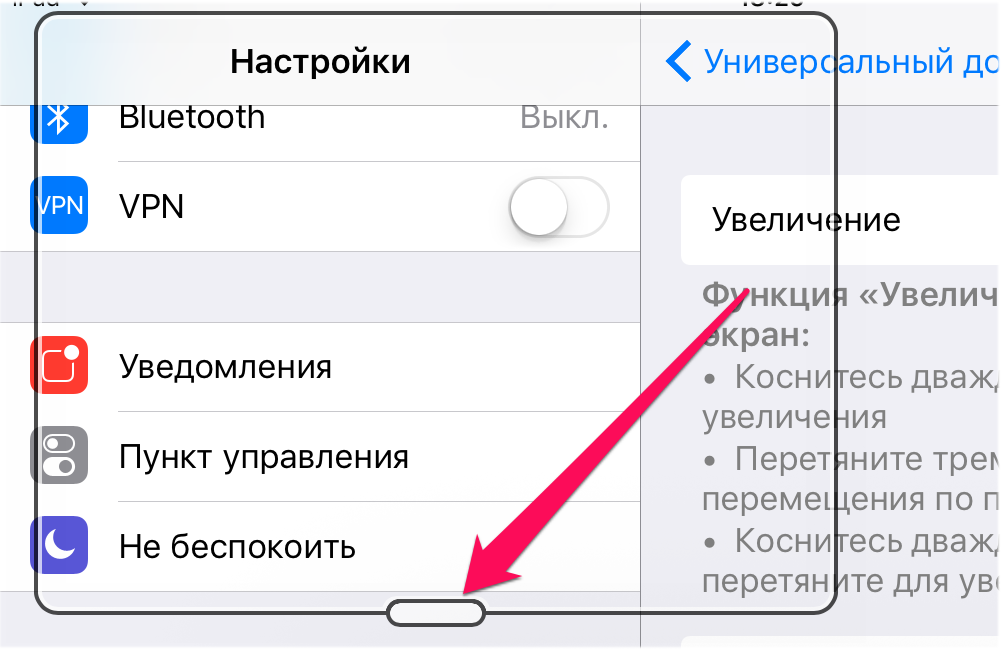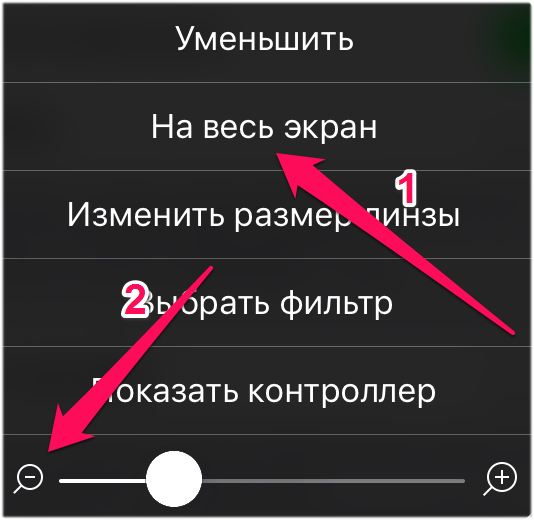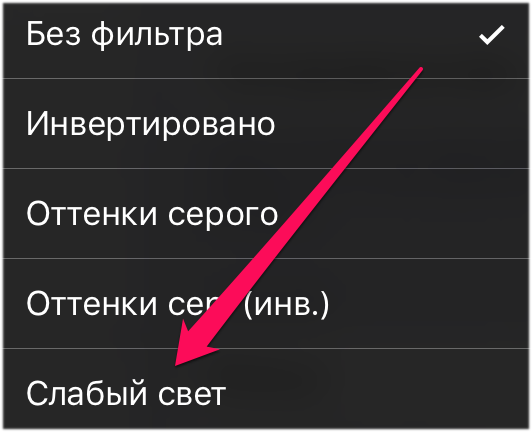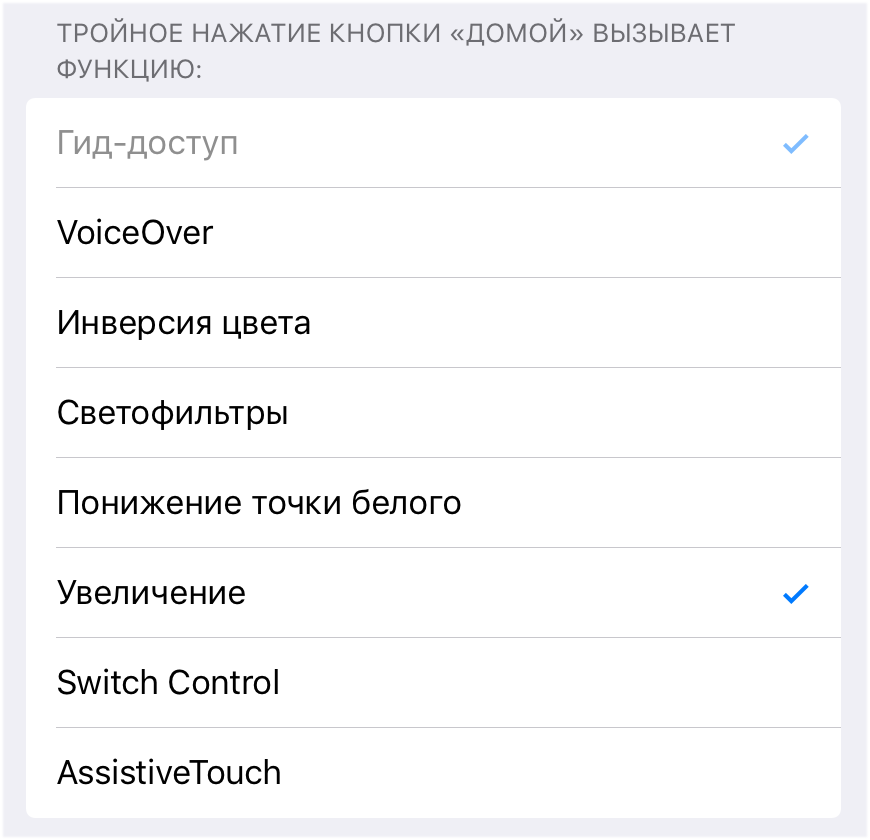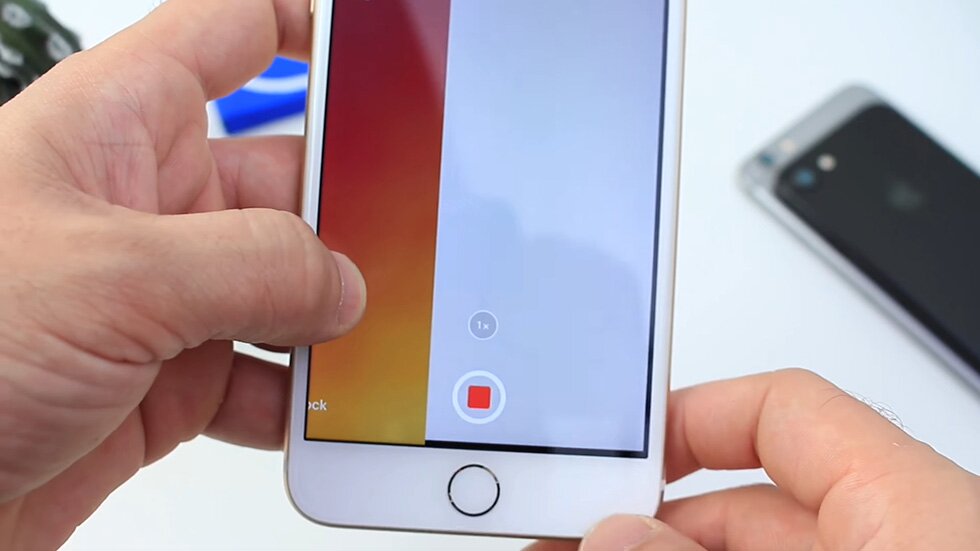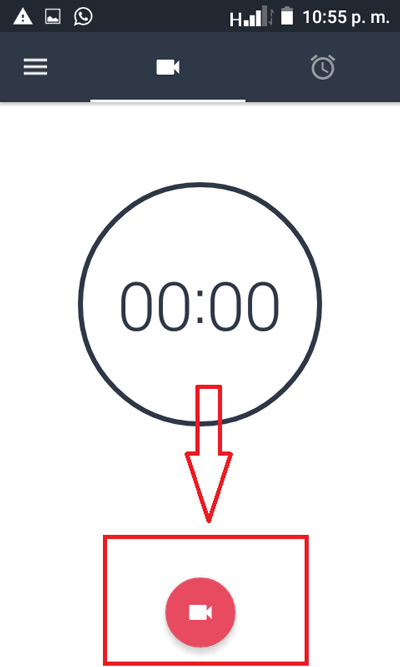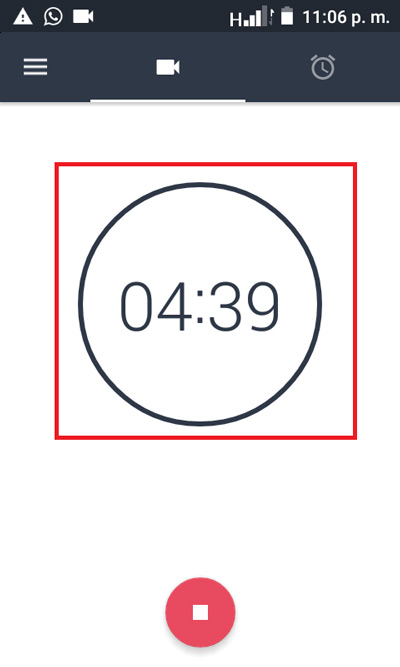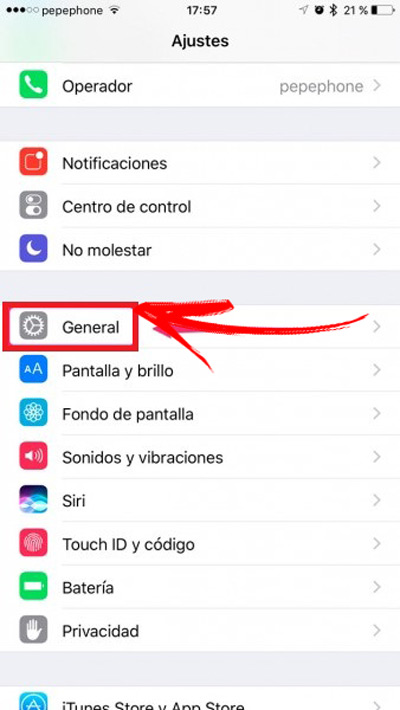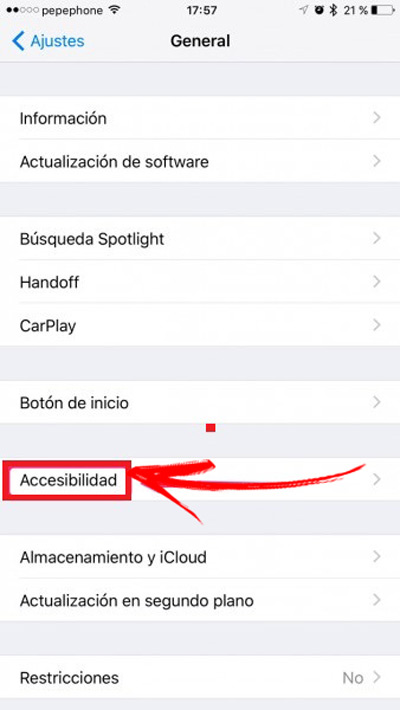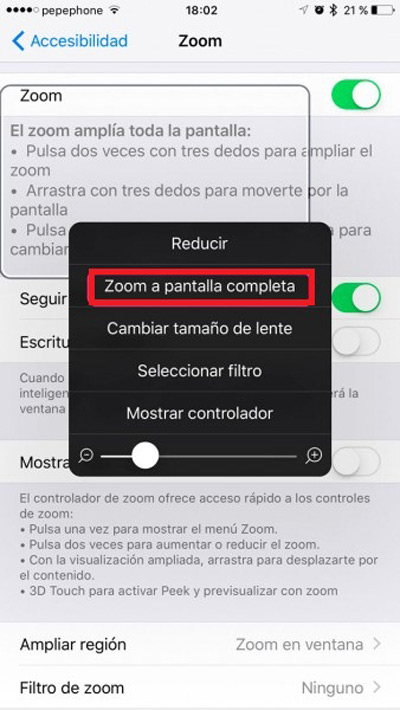- Скрытая видеосъемка на iPhone: как включить
- Как активировать запись видео на iPhone с выключенным дисплеем
- Как снимать видео на iPhone с выключенным экраном
- Как снимать видео на iPhone с выключенным экраном. Способ 1
- Как снимать видео на iPhone с выключенным экраном. Способ 2
- Как снимать видео на iPhone с выключенным экраном (способ для iOS 9)
- Как снимать с выключенным экраном айфон
- Как снимать видео на iPhone с выключенным экраном
- Как снимать видео на iPhone с выключенным экраном
- Способ номер один
- Способ номер два
- Как записывать видео и фотографировать с выключенным мобильным экраном и быть настоящим шпионом? Пошаговое руководство
- Шаги для записи видео и фотографирования на Android без отображения экрана
- Как превратить ваш iPhone в шпионский телефон и записывать видео с выключенным экраном?
Скрытая видеосъемка на iPhone: как включить
Если вам когда-нибудь понадобится вести скрытую видеосъёмку на iPhone, то эта инструкция окажет незаменимую помощь в этом нелёгком шпионском деле. Без стороннего софта, джейлбрейка и прочих сложностей.
Суть заключается в том, что смартфон, находясь в режиме ожидания (дисплей выключен), будет вести съёмку через основную камеру. Там уже вы сами направите устройство в нужную сторону.
Данный способ работает абсолютно на всех актуальных прошивках, доступных на момент написания материала. Была протестирована на нескольких устройствах как под управлением iOS 9.3.2, так и iOS 9.3.3.
Для того, чтобы всё получилось понадобится iPhone и чуточку внимательности.
Как активировать запись видео на iPhone с выключенным дисплеем
1. На экране блокировки отодвиньте шторку камеры до середины и удерживайте её в этом положении.
2. Переключите режим съёмки на запись видео.
3. Активируйте кнопку записи.
4. Продолжая удерживать шторку камеры, дважды нажмите кнопку «Домой» (Home), затем ещё раз и ещё раз. То есть вы делаете два быстрых нажатия с небольшим интервалом три раза.
5. Подождите несколько секунд пока не погаснет дисплей iPhone. Всё, несмотря на то, что дисплей погас, будет происходит съёмка.
6. Чтобы завершить съёмку разблокируйте устройство и запустите камеру.
Для большей наглядности рекомендуем посмотреть видеоинструкцию от первооткрывателя такого приятного бага:
Источник
Как снимать видео на iPhone с выключенным экраном
В iOS 9 имелся баг, который позволял выполнять съемку на iPhone и iPad с выключенным экраном. В iOS 10 же недоработка была исправлена разработчиками Apple, однако, альтернативный метод «скрытой» съемки все-таки был обнаружен, даже два. О том, как снимать видео на iPhone и iPad с выключенным экраном рассказали в этой инструкции.
Важно! Скрытая съемка без уведомления снимаемого запрещена УК РФ. Информация в этой инструкции размещена исключительно для ознакомительной цели.
Как снимать видео на iPhone с выключенным экраном. Способ 1
В случае с первым способом следует оговориться. Данный метод с поддержкой iOS 10 лишь дает возможность скрыть приложение «Камера», а не полностью заблокировать устройство. Тем не менее, на экране сам процесс съемки не показывается. Кроме этого, этот способ работает как на iPhone, так и на iPad.
Шаг 1. Запустите приложение «Камера».
Шаг 2. Начните съемку видео.
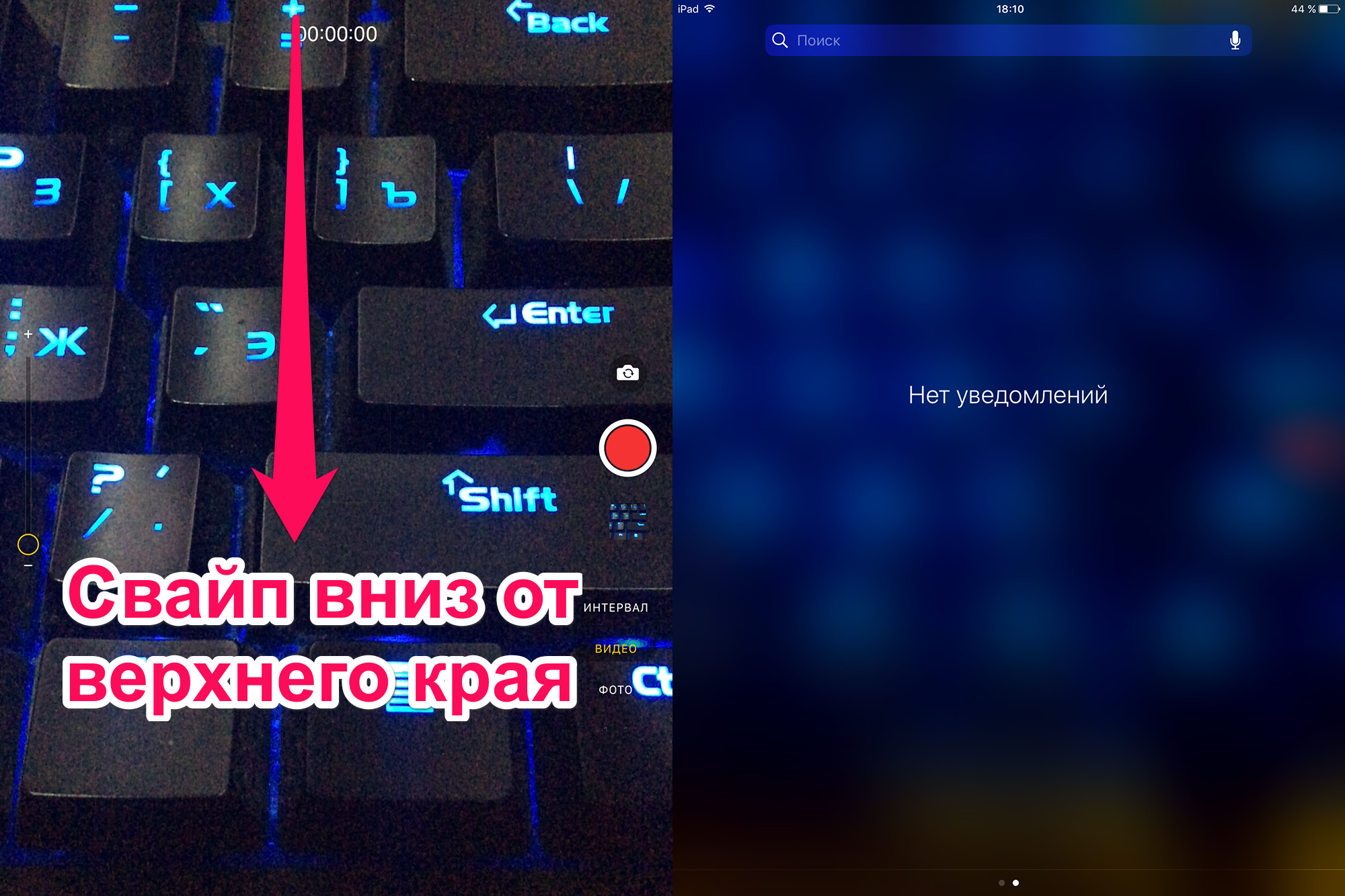
Готово! Съемка продолжится, в то время как на дисплее будет отображаться панель уведомлений. При этом iPhone или iPad не будет автоматически блокироваться спустя указанное в настройках время, поэтому постоянно нажимать на дисплей не придется. Также с Панели уведомлений можно перейти на экран виджетов (сделав свайп вправо) и даже зайти в меню их управления. Съемка из-за этих действий не будет прервана, звук продолжит записываться.
Как снимать видео на iPhone с выключенным экраном. Способ 2
Если же вам требуется полностью заблокировать во время съемки, то для этого есть особенное решение. К сожалению, на iPad данный метод не работает.
Шаг 1. Перейдите в меню «Настройки» → «Основные» → «Универсальный доступ».
Шаг 2. Выберите пункт «Увеличение» и активируйте одноименный переключатель.
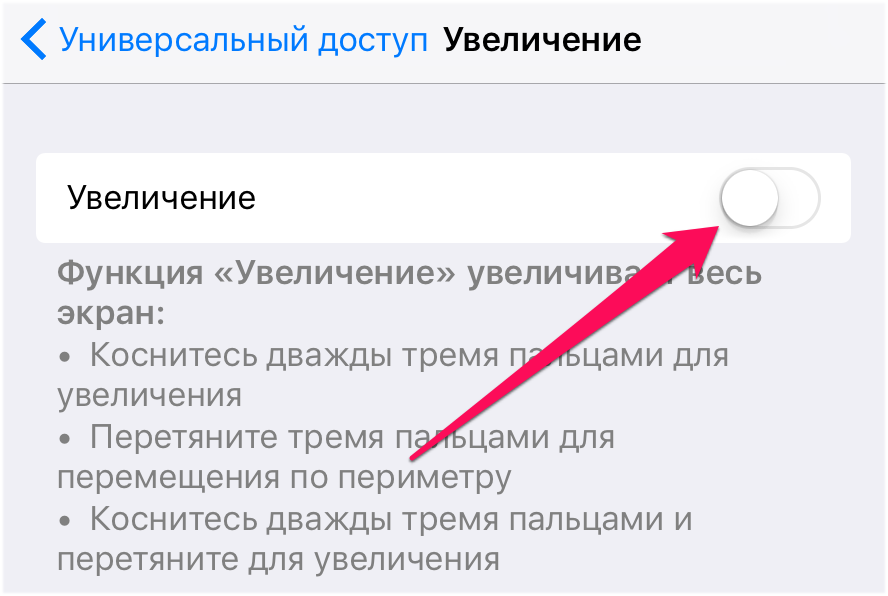

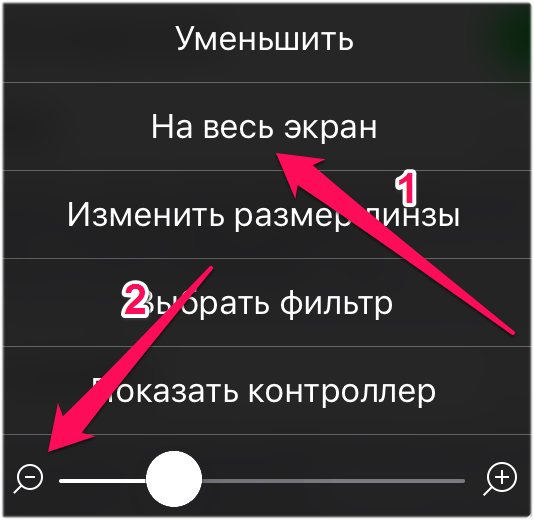
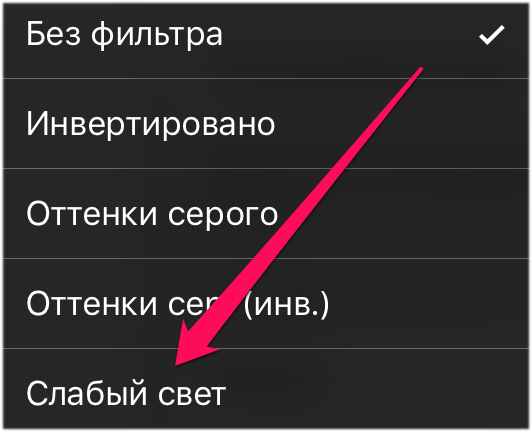
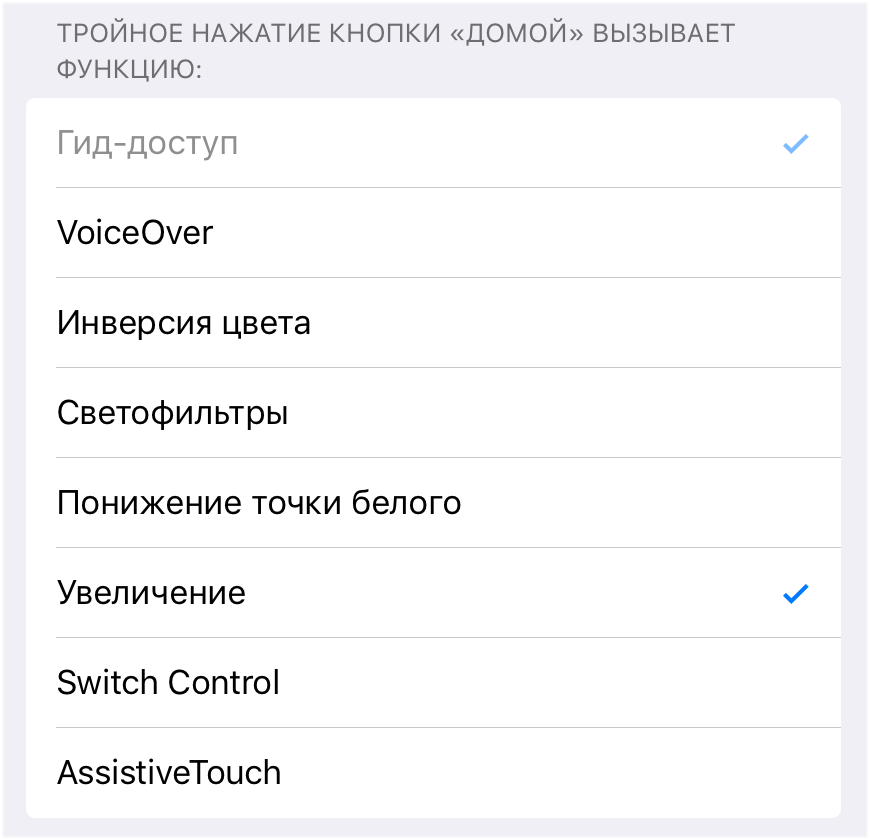
Шаг 7. Заблокируйте iPhone.
Шаг 8. На заблокированном экране вытяните шторку камеры на чуть больше половины экрана.
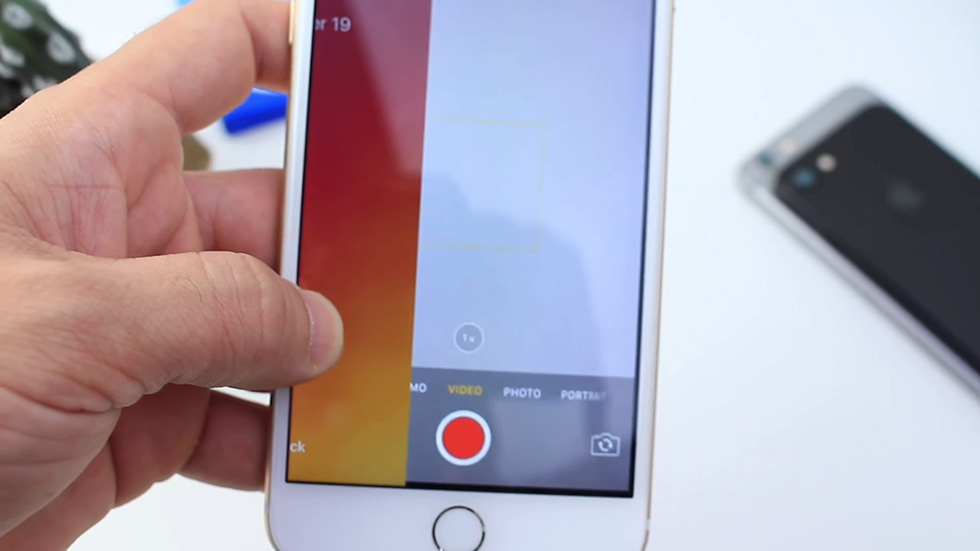
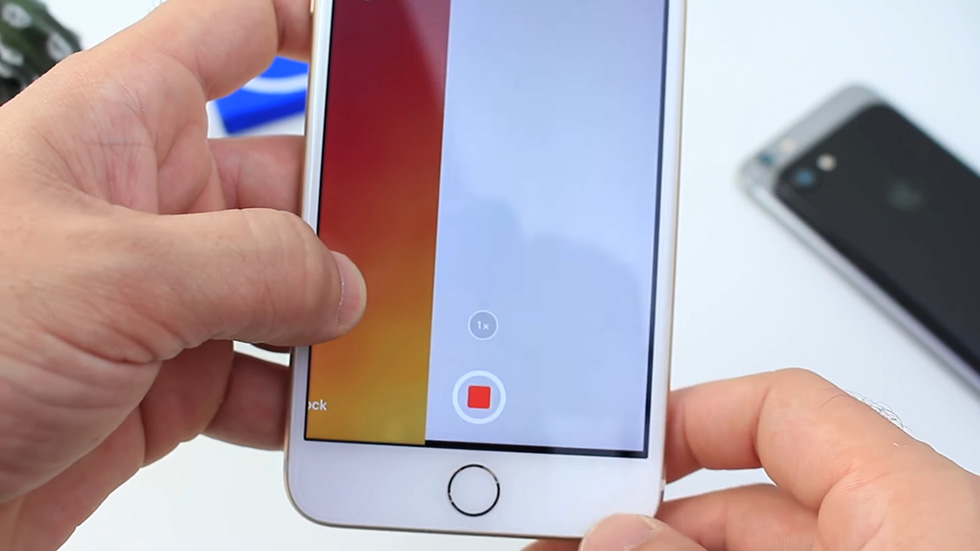
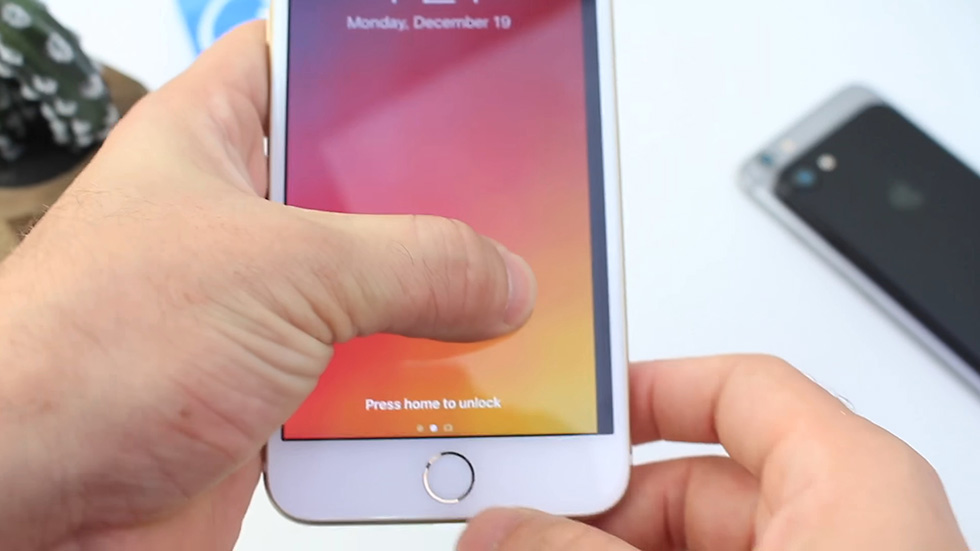
Как снимать видео на iPhone с выключенным экраном (способ для iOS 9)
Шаг 1. Поднимите шторку экрана блокировки наполовину при помощи кнопки, отвечающей за запуск камеры. Удерживайте шторку в таком состоянии.
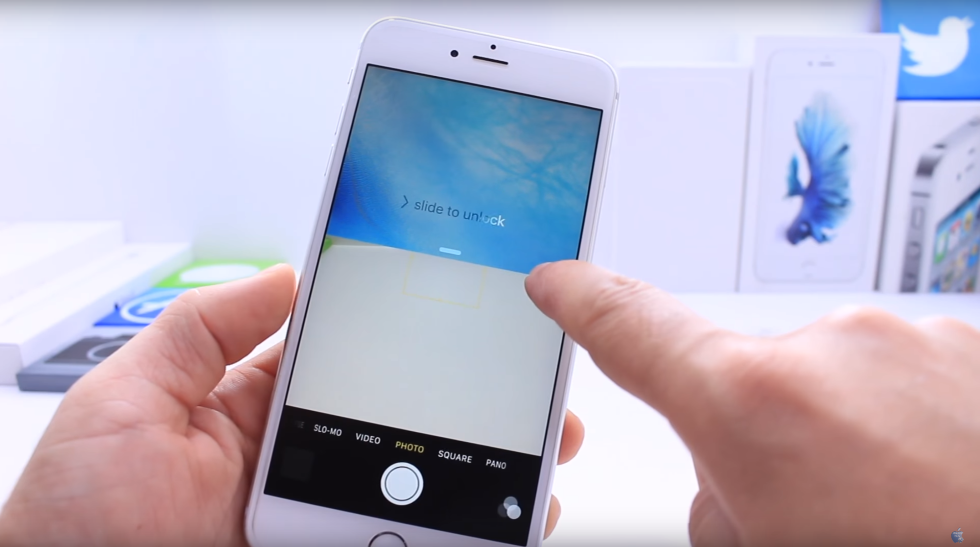
Шаг 3. Не отпуская шторку камеры три раза с периодичностью в 1-2 секунды выполните двойное нажатие на кнопку Домой.
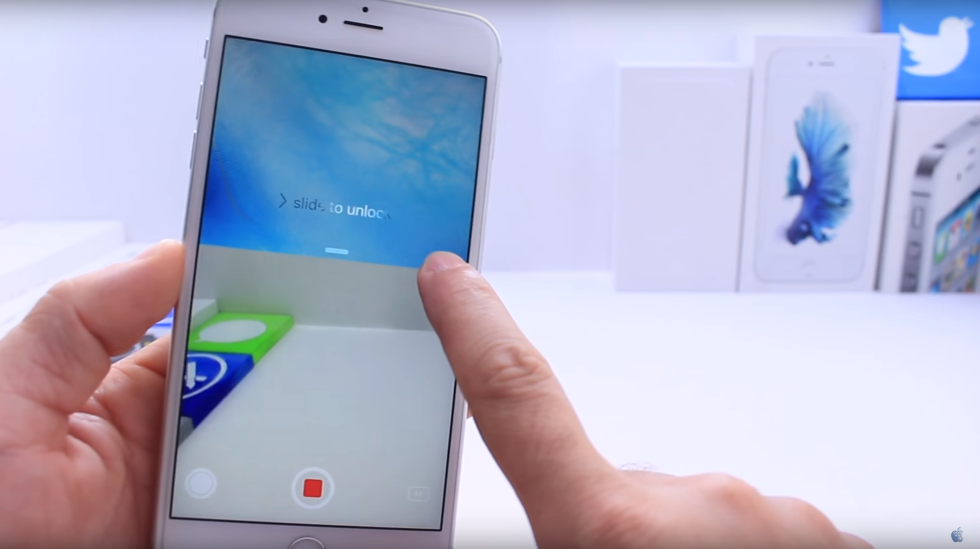
Шаг 5. Продолжайте снимать видео с выключенным экраном.
Когда же вы захотите окончить съемку, просто разблокируйте iPhone и остановите видеозапись в приложении Камера.
Поставьте 5 звезд внизу статьи, если нравится эта тема. Подписывайтесь на нас Telegram , ВКонтакте , Instagram , Facebook , Twitter , YouTube .
Источник
Как снимать с выключенным экраном айфон
JailCake — Jailbreak iOS 10 | Джейлбрейк iOS 10. запись закреплена
Как вести съемку на iPhone с выключенным экраном [без джейлбрейка]
Пользователь под ником iDeviceHelp обнаружил возможность вести скрытую видеосъемку на устройствах с iOS. С помощью основной камеры iPhone пользователи могут записать все, что происходит вокруг абсолютно незаметно для окружающих.
Трюк предусматривает возможность проведения съемки с выключенным экраном. Для этого необходимо выполнить последовательность из пяти шагов. Функция актуальна для любых устройств на операционной системе iOS 9.x, включая iOS 9.3.3 beta.
Шаг 1: На экране блокировки поднимите наполовину шторку с помощью кнопки Камера. Удерживайте ее пальцем.
Шаг 2: Переключитесь на режим съемки видео и нажмите кнопку для начала видеосъемки.
Шаг 3: Сделайте двойной клик кнопки Home. Снова сделайте двойной клик кнопки Home, а затем третий раз (всего шесть нажатий).
Шаг 4: Держите шторку пальцем несколько секунд до тех пор, пока экран не погаснет.
Шаг 5: Продолжайте вести съемку на iPhone с выключенным экраном. Для того, чтобы остановить видеозапись, разбудите смартфон и остановите съемку.
Источник
Как снимать видео на iPhone с выключенным экраном
Иногда мы не может себе позволить съёмку, а такие интересные события, что прямо руки жаждут съёмки. Да и встречаются ещё парочка событий, когда съёмка просто необходима и не вариант, чтобы кто-то видел, что именно Вы снимали. И специально для всех таких случаев и существуют такие два скрытых способа съёмки видео с выключенным экраном.
Как снимать видео на iPhone с выключенным экраном
Способ номер один
Этот способ поддерживают модели с операционными системами 9.3.3 beta, iOS, iOS 9.x.
Всего пять шагов, и функция съёмки активирована:
- С помощью кнопки камера на экране блокировки приподнимите приблизительно наполовину шторку и удерживайте её при помощи пальца.
- Для начала видеосъёмки переключитесь на такой режим, и кликните кнопку для начал съёмок;
- Трижды следует сделать двойной клик на кнопку с названием «Home». Всего получилось шесть нажатий;
- Всё это время Вы удерживали шторку, при помощи пальца, и удерживайте её, не передвигая, ещё несколько секунд, пока не погаснет экран;
- Съёмка началась, и Вы можете продолжать снимать с уже выключенным экраном. А если есть необходимость отключить видео, то просто разбудите смартфон и далее привычными действиями остановите текущую съёмку.
А вот у кого iPad, то метод точно не сработает. Но не стоит расстраиваться, специально для них придуман ещё один способ съёмки с выключенным экраном.
Способ номер два
Специально для любителей скрытых видеосъёмок подробное описание второго способа скрытых съёмок:
- Через меню нашли «настройки», «основные«, «универсальный доступ».
- Выбираем «увеличение» и активируем одноимённый переключатель.
- Для того чтобы снова открыть окно с настройками следует нажать кнопку под этим окном.
- Далее клик «на весь экран». И после выбираем минимальное увеличение через передвижение ползунка в самый левый край.
- В окне с параметрами выбираем уже «фильтр» и устанавливаем слабый свет.
- Снова обращаемся к меню «настройки», «основные«, «универсальный доступ». Но теперь выбираем пункт «сочетание клавиш» и ставим флажок на «увеличение».
- Эти действия помогут снизить яркость, и поставить её на минимальную, при помощи тройного нажатия клавиши «домой»
- Ставим айфон на блокировку.
- Вытягиваем на чуть больше, чем наполовину экрана, шторку.
- Режим съёмки видео нажимаем и съёмка пошла. Задвигаем шторку, но не до конца. И теперь долгожданное действие: нажимаем трижды на «домой». Теперь получилось, что съемка началась и экран очень тусклый. А для того чтобы прервать съёмку необходимо будет просто разблокировать айфон.
Вот два способа для того чтобы теперь можно было пользоваться режимом видеосъёмки при выключенном экране. И снимать можно и никто не заметит, что съёмка началась, закончилась и что вообще она была.
Источник
Как записывать видео и фотографировать с выключенным мобильным экраном и быть настоящим шпионом? Пошаговое руководство
Это была одна из последних новостей, предлагаемых смартфонами, где у вас теперь будет возможность делать записи и делать снимки с экрана, отключенного от вашего мобильного телефона , таким образом Вы можете стать настоящим шпионом. Это можно сделать как для Android, так и для iPhone, процедуры для обоих устройств обычно относительно просты.
Тем не менее, эта новость разделилась во мнениях, так как есть большое количество людей, которые поддерживают этот новый инструмент , в то время как другая большая часть не согласна. Важно помнить, что в большинстве стран запрещается делать записи или фотографировать кого-либо в тайне , поскольку это может нарушать неприкосновенность частной жизни людей.
Это приложение было создано только для тех людей, которые хотят играть роль шпиона. Имейте в виду, что открытие приложения камеры для записи или фотографирования может быть очень очевидным , но с помощью этого нового инструмента вы можете выполнять оба действия, когда экран телефона полностью выключен или находится внутри. другого приложения вашего смартфона. Вот почему мы собираемся показать вам, как вы можете сделать это для Android и iPhone очень простым способом.
Шаги для записи видео и фотографирования на Android без отображения экрана
С помощью этого нового инструмента пользователи Android могут начать запись и фотографировать, чтобы никто об этом не заметил, идея, которая давно ожидалась пользователями. Это можно сделать с помощью приложений, которые можно загрузить с помощью Google Play Store , у всех них очень хорошая репутация.
Эти приложения позволят вам выполнять это действие, не обращая на это внимания, и это означает, что все это можно сделать с выключенным экраном , чтобы это могло остаться незамеченным для всех людей. , Чтобы выполнить этот процесс, вы должны загрузить приложение « Фоновый видеорегистратор» , которое мы рекомендуем для выполнения этого типа процесса.
- Чтобы начать с первого шага, войдите в свою учетную запись Google Play и найдите приложение «Фоновый видеорегистратор» , которое будет найдено. Вы собираетесь нажать кнопку загрузки.
- Через несколько секунд/минут, когда приложение уже будет загружено, мы нажмем кнопку Впоследствии открыть.
- Теперь появится окно «Общие положения и условия». нажмите «Принять»
.
- Затем вы увидите главную страницу приложения, чтобы начать запись, просто нажмите на значок далееGrabar • .
- После начала записи вы выключите экран смартфона или войдете в любое другое приложение, пока ваш мобильный телефон продолжает запись.
- Теперь, если вы хотите сделать фотографию шпиона, вы должны перейти в меню своего мобильного телефона, там появятся три значка.
- «Прямой доступ к фотографии»
- «Видеомагнитофон»
- «Диктофон»
- Чтобы сделать фотографию, достаточно нажать на значок «Прямой доступ к фотографии» , и фотография будет сразу же снята, поэтому вам не нужно будет заходить в приложение. это позволяет вам делать снимки за считанные секунды, чтобы никто не заметил.
Как превратить ваш iPhone в шпионский телефон и записывать видео с выключенным экраном?
В настоящее время существует хитрость, которая позволит вам превратить ваш iPhone в шпионский телефон для записи видео, чтобы никто не заметил, что вы можете сделать с полностью отключенным экраном мобильного телефона. и не вызывая подозрений. Вы должны помнить, что если вы делаете это, вы должны быть осторожны, поскольку это может быть незаконно, если вы записываете кого-то без его согласия.
Этот процесс может быть немного утомительным, но как только он будет завершен, вам понадобится всего несколько секунд, чтобы запустить его. Этот вариант идеален для всех тех, кто хочет записать момент или сцену , чтобы никто не заметил. Чтобы выполнить этот процесс, вам нужно просто выполнить шаги, которые мы объясним ниже:
- Первым делом откройте «Настройки» на iPhone и перейдите в optionGeneralrd.
- Теперь вы получите доступ к optionAccessibility †.
- Затем выберите sectionZoom •
- Теперь вы активируете «Увеличение» , для этого переместите кнопку в зеленый цвет.
- Как только это будет сделано, вам придется трогать экран три раза подряд , пока не появится окно с меню, там вы выберете «Увеличить на весь экран» .
- Другие настройки появятся ниже, в нижней части экрана вашего мобильного телефона появится слайдер, который позволит вам увеличить или уменьшить масштаб , вам нужно сделать его минимальным .
- Наконец, мы выберем параметр «Выбрать фильтр» в появившихся параметрах и выберем «Маленький свет».
Как только этот процесс будет завершен, экран вашего мобильного телефона станет совершенно темным, и вы сможете скрыть запись , чтобы никто не заметил. Что круто?
Источник